Как да добавите контакти на вашия iPhone към списъка с любими

Ако имате хора, с които се свързвате често, илитрябва да се свържат с вас в случай на спешност на вашия iPhone, функцията Любими е удобна. Не само, че е част от телефона, за да има всичките си важни контакти, но също така позволява на тези хора да преминат през, когато сте активирали „Не смущавайте“. Ето преглед на добавяне на контакти от вашия iPhone към списъка с любими.
Добавете контакти към любимите си на iPhone
Има няколко начина да добавите контакт в списъка с любими. Първо отворете приложението Телефон и докоснете бутона „Любими“ и след това добавете „+“В горния ляв ъгъл на екрана. След това можете или да превъртите контактите си или просто да потърсите конкретно име.
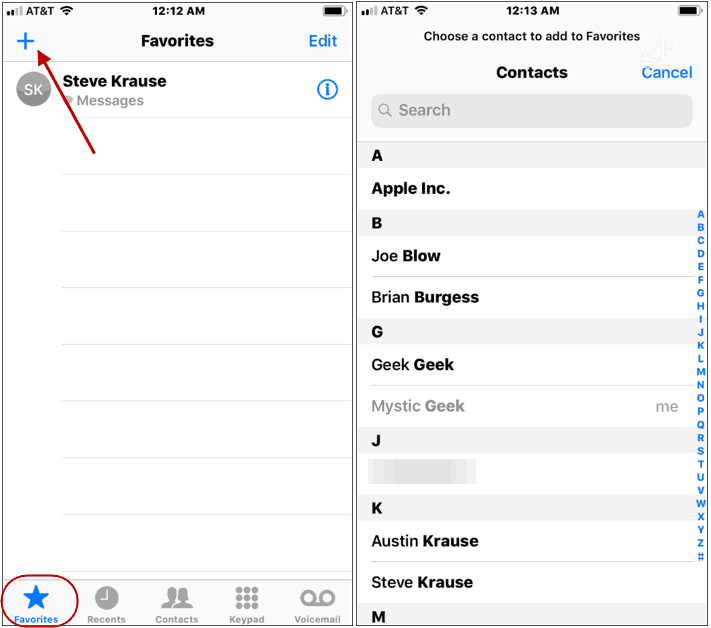
Докоснете човека, който искате да добавите към любимите сии изберете метода за контакт, който използвате най-много. Можете да изберете от „Съобщение“, „Видео“, „Обаждане“ или „Поща“ и тогава контактът ще бъде добавен към секцията с любими.
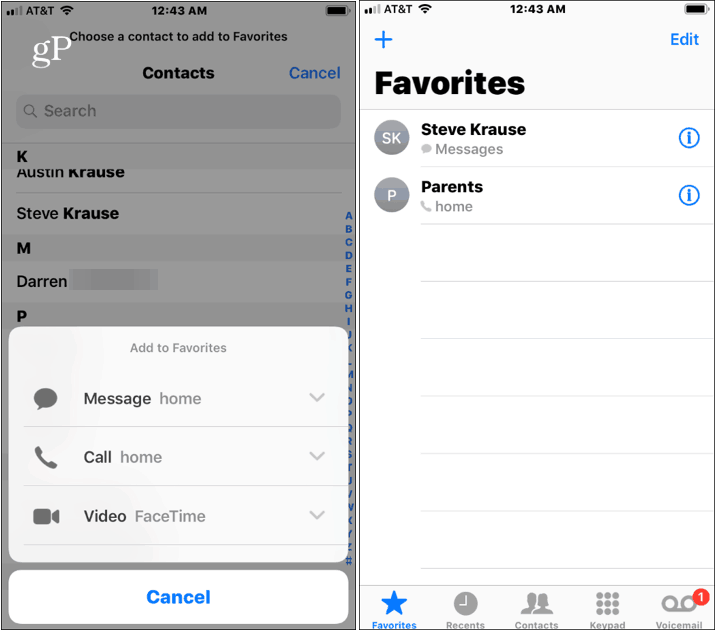
Другият начин да добавите някой към своялюбими е малко по-лесно. Просто докоснете името им в секцията „Контакти“, за да се покаже техният телефонен номер, имейл и друга информация. Под цялата им информация превъртете надолу и докоснете опцията „Добави към любими“. След това изберете метода, който искате да използвате, за да се свържете с тях. И това е.
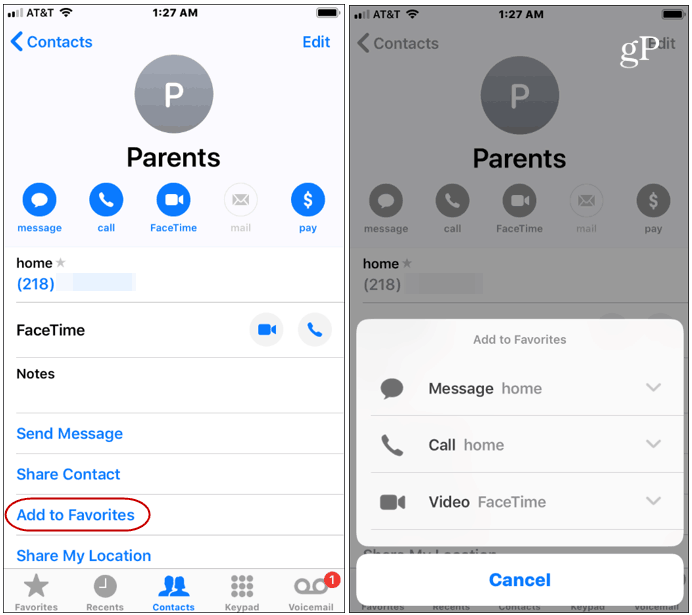
Друго предимство от създаването на списък с любими ече можете да разрешите тези контакти, дори когато имате активиран режим „Не смущавайте“. Разбира се, функцията „Не безпокойте“ е за моменти, в които не искате да се притеснявате от обаждания и други известия - главно докато спите. Но можете да го настроите така, че да позволява на любимите ви да се свързват с вас по всяко време на нощта в случай на спешност. Изберете „Любими“ от секцията „Разрешаване на повиквания от“.
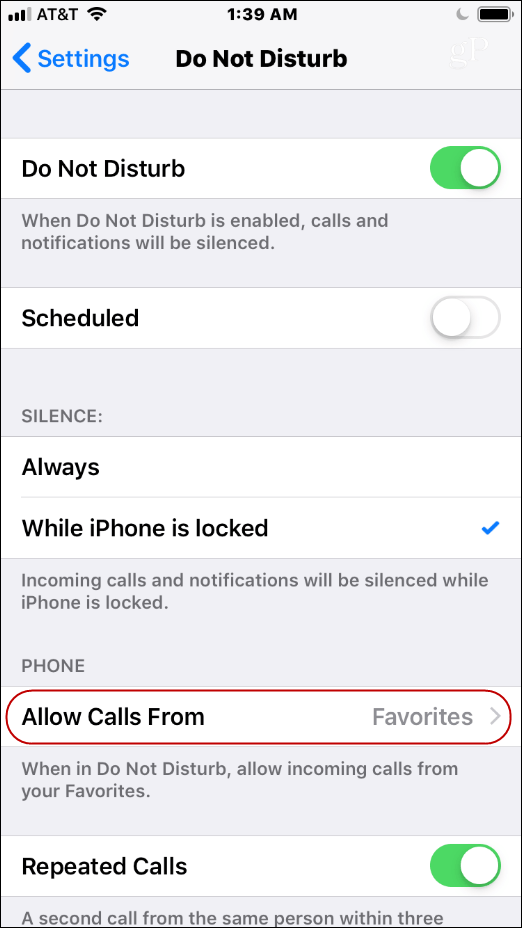
Разделът Любими на iPhone често епренебрегвана или забравена. Това обаче е хубав начин да се свържете с хората, с които искате да се свържете най-често лесно. Просто отворете приложението Телефон и докоснете Любими и всички те са изброени. Хубаво е също, че можете да ги разрешите с активиран „Не безпокойте“ за спешни случаи.










Оставете коментар